3 tips for å fikse VLC som ikke spiller DVD
VLC Media Player er en av de mest populære programvarene for video- og lydavspilling. Foruten forskjellige digitale medieformater, er VLC også i stand til å spille DVDer, Audio CDer og VCDer. Imidlertid har mange brukere møtt VLC spiller ikke DVD problem. Står du overfor den samme situasjonen?
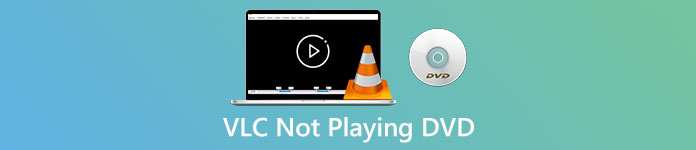
Faktisk kan mange grunner forårsake VLC Media Player spiller ikke DVD. Dette innlegget vil diskutere hvordan du løser det på 3 forskjellige måter, enten VLC ikke kan lese DVD-plate, video- og lydfiler på DVD er hakkete, eller VLC spiller ikke hele DVD-en.
Del 1. Oppdater eller installer VLC for å fikse VLC som ikke spiller DVD
Når VLC Media Player ikke spiller DVD, bør du starte datamaskinen og VLC på nytt for å sjekke om problemet fortsatt er der. Hvis VLC ikke spiller DVD-problemet fortsatt eksisterer, kan du velge å oppgrader VLC til den nyeste versjonen.
Åpne VLC Media Player på Windows 10/8/7 PC eller Mac. Klikk Hjelp på den øverste menylinjen. Velg rullegardinlisten Se etter oppdateringer alternativ. Hvis det er en tilgjengelig, kan du følge instruksjonene på skjermen for å oppgradere VLC til den nyeste versjonen.
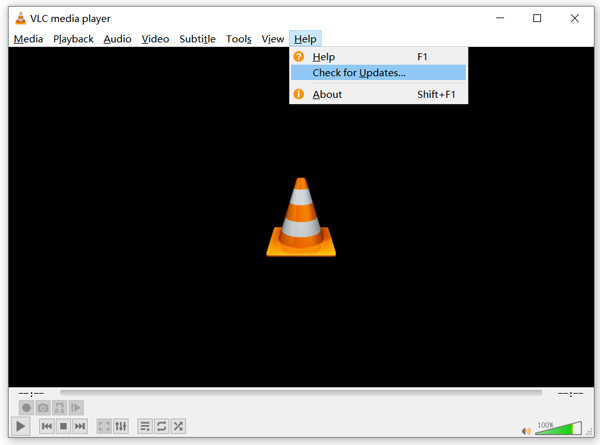
Her kan du også avinstallere VLC og deretter installere den på datamaskinen din. Du kan gå til VideoLAN nettstedet for å gratis installere en passende versjon.
Når du får en ny VLC-versjon installert, kan du spille av DVDen din og sjekke om den kan åpne DVD som normalt.
Del 2. Tilbakestill innstillinger for å fikse VLC som ikke spiller DVD-utgave
I noen tilfeller kan du tilpasse eller tilbakestille VLC-preferanser for å løse VLC som ikke spiller DVD-problemet. Følgende guide viser deg hvordan du angir VLC-preferanser.
Trinn 1. Åpne VLC og velg Verktøy Meny. Velg Preferanser fra rullegardinlisten.
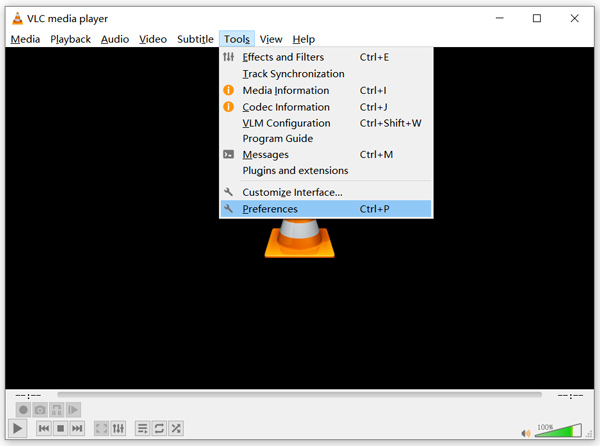
Steg 2. Nå vil du bli guidet til Enkle preferanser vindu. Sett kryss Alle under Vis innstillinger nederst til venstre for å gå inn i Avanserte innstillinger vindu.
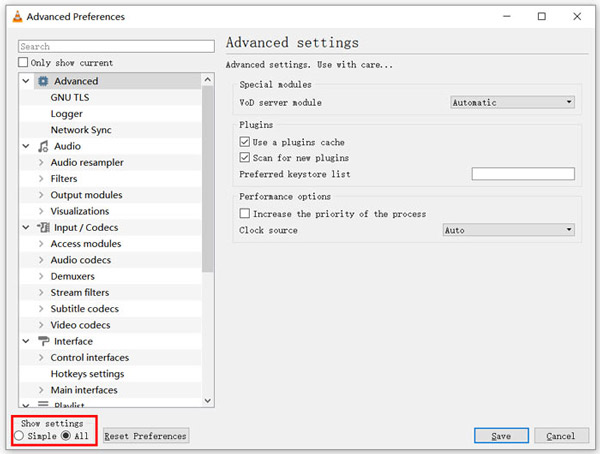
Trinn 3. Her kan du klikke på Tilbakestill innstillinger knappen for å prøve å fikse VLC som ikke spiller DVD-problem. Du kan også gå til Video delen til venstre, klikk Filtre og velg deretter Deinterlacing videofilter alternativet til høyre. Klikk Lagre for å bekrefte operasjonen.
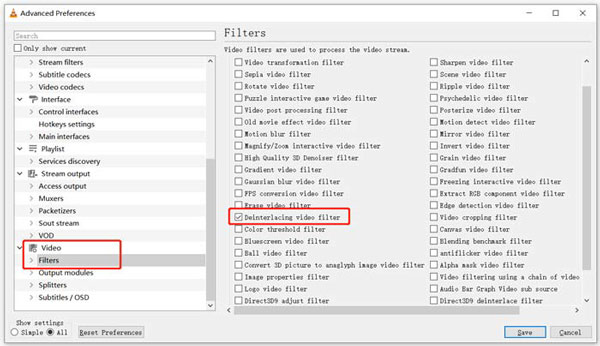
Enten du velger å tilbakestille eller egendefinerte VLC-preferanser, bør du gjøre det etter alle operasjonene dine start VLC på nytt og deretter bruke den til å spille DVDer.
Del 3. Få et alternativt VLC-verktøy for å spille DVDer
Hvis VLC fremdeles ikke spiller DVD på Windows 10/8/7 PC eller Mac, bør du finne en VLC alternativ spiller som hjelper deg å se DVD-filmer på datamaskinen. Her anbefaler vi sterkt Gratis DVD-spiller online slik at du kan se på DVDer med høy kvalitet.
Det er en helt gratis DVD-spiller som lar deg spille DVD-plater, DVD-mapper og ISO-bildefiler på både Windows 10/8/7 PC og Mac. Denne gratis DVD-spilleren kan spille av DVD-en din direkte i hvilken som helst nettleser som Chrome, IE, Firefox og Safari. Den er utstyrt med alle DVD-spillfunksjonene du trenger. Videre lar den deg ta stillbilder, legge til, justere og velge teksting og lydspor.
Trinn 1. Når du vil spille DVD, kan du gå til dette Gratis online DVD-spiller side og klikk på Leke nå -knappen for å installere en Launcher for DVD-avspilling. Når installasjonen er fullført, starter DVD-spilleren automatisk.

Steg 2. Når du går inn i denne DVD-spilleren, kan du velge Åpne platen eller Åpen fil etter ditt behov. For å spille av en DVD-plate, bør du sette inn DVD-platen og velge alternativet Åpne plate. For å åpne DVD-mappe eller DVD ISO-fil, kan du bruke Åpne fil.

Trinn 3. Du får full kontroll over DVD-avspilling. Du kan videresende, bakover, stoppe og stoppe det når som helst. Du kan også ta skjermbilder av favorittscenene dine. Du kan også endre lydspor, videospor og undertekstspor basert på ditt behov.

Dette VLC Media Player-alternativet har muligheten til å spille av DVD-filmer med høy bilde- og lydkvalitet. Den er designet med avansert videokodingsteknologi og støtter både DTS-HD og Dolby TrueHD. Så når du møter VLC som ikke spiller DVD-problem, kan du stole på at denne DVD-spilleren ser DVD-ene dine.
Mer VLC-alternativer er her.
Del 4. Vanlige spørsmål om VLC Media Player spiller ikke DVD
Spørsmål 1. Hvordan spiller jeg DVD med VLC?
For å spille DVD-filmen på VLC Media Player, kan du sette DVD-platen i datamaskinens diskstasjon, åpne VLC Media Player og deretter klikke på Media-menyen. Velg Åpne plate og DVD, og klikk deretter på Bla gjennom for å laste inn DVD-filen. Etter det vil VLC begynne å spille DVDen din.
Spørsmål 2. Hvorfor kan jeg ikke spille DVDer i Windows 10?
Den innebygde DVD-spillestøtten fra Microsoft er ikke lenger tilgjengelig i Windows 10. Derfor kan du ikke spille DVDer på en Windows 10-PC. I stedet tilbyr Microsoft Windows DVD Player-programvaren som koster $14.99 for deg å se DVDer.
Spørsmål 3. Hvordan rippe en DVD til MP4?
Når du vil se DVD på datamaskinen, kan du også velge å konvertere DVD til en digital videofil som MP4. Du kan stole på de kraftige DVD til MP4 omformer å rippe DVDen din til MP4 uten tap av kvalitet.
Konklusjon
VLC kan fungere som en gratis DVD-spiller for å hjelpe deg med å spille DVDer på Windows 10/8/7, Mac og Linux-datamaskiner. Den har lett tilgang til DVD-meny, kapitler og annet relatert innhold. Imidlertid klaget mange brukere på VLC spiller ikke DVD problem.
Her i dette innlegget kan du få 3 effektive løsninger for å fikse VLC Media Player spiller ikke DVD utgave. Håper du bedre kan se DVD-filmene dine etter å ha lest denne siden.



 Video Converter Ultimate
Video Converter Ultimate Skjermopptaker
Skjermopptaker



